الإعلانات
على الرغم من الصراخ على عكس ذلك ، يوفر Windows 10 قدرًا كبيرًا من التخصيص ، بما في ذلك القليل من أجل تعديل ألوان النظام.
تعرض منصة الألوان اللكنة 48 خيارًا للألوان. اختر أيًا لتغيير لون قائمة ابدأ وشريط العنوان والبلاط وشريط المهام ومركز الإجراءات. يمكنك أيضًا إضافة ألوان مميزة إلى حدود النافذة ومربعات التحديد. يمكنك أيضًا مطابقة الألوان مع النسق الفاتح أو الداكن.
ولكن ماذا لو كنت تريد أن تفعل المزيد؟ عليك أن تحفر في سجل Windows... أو تدع لوحة الألوان الكلاسيكية إصلاح إعدادات الألوان لك.
لوحة الألوان الكلاسيكية (CCP) هو برنامج صغير مجاني يسمح لك بتغيير لون 32 عنصر مختلف عبر Windows 10. لا يتطلب تطبيق 62 كيلوبايت أي تثبيت ويعمل على الإصدارين 32 بت و 64 بت من Windows 10. كما أنه يعمل على نظامي التشغيل Windows 7 و 8.
تشغيل لوحة الألوان الكلاسيكية
في البداية ، سوف ينبثق Windows Defender SmartScreen ويحذرك من عدم تشغيل البرنامج. انقر فوق المزيد من الخيارات> تشغيل على أي حال على المضي قدما. هذا التطبيق المحمول من WinTools آمن للاستخدام.
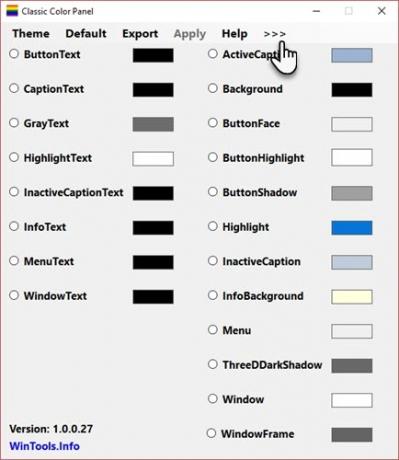
يستفيد CCP من حقيقة أن تغييرات اللون التي تريد تعديلها مضمنة في Windows 10. لم تختف الميزات القديمة مطلقًا لأن Windows جلبها من إصداراتها القديمة من أجل التوافق. بدلاً من البحث في المتاهة المعقدة للسجل ، يمنحك هذا البرنامج واجهة أكثر سهولة.
ولكن قبل المضي قدمًا ، اقرأ هذه الملاحظة من المطورين:
"لا تؤثر إعدادات لوحة الألوان الكلاسيكية دائمًا على عناصر الصورة المعروضة فعليًا. تعتمد النتيجة على إصدار Windows المحدد وإعداداته. تستخدم برامج التطبيقات تقنيات عرض مختلفة أيضًا ، وهذا هو سبب اختلاف عرضها عن إعدادات النظام ".
مع القيام بذلك ، قم بتشغيل البرنامج. يمنحك مربع الحوار خيارًا لحفظ الإعدادات الافتراضية في ملف التسجيل. احفظها كآمنة لاستعادة الألوان الافتراضية لجميع العناصر إذا لزم الأمر. يمكنك أيضًا حفظ الإعدادات الافتراضية القديمة والألوان الجديدة من داخل الواجهة إلى ملفات التسجيل.
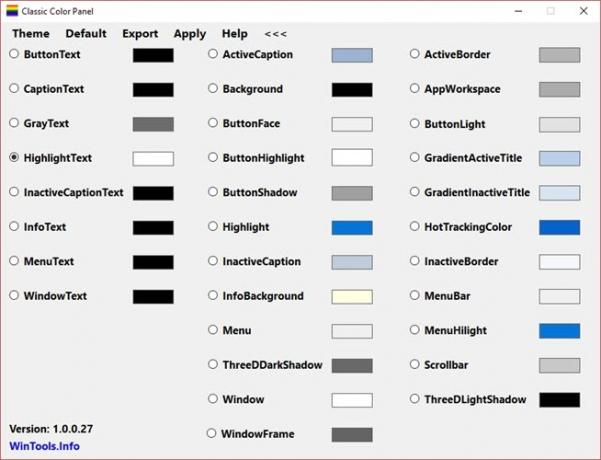
يعرض CCP فقط 20 خيار لون في الشاشة الأولى. يغير العمود الأول جميع أنواع ألوان النص. انقر فوق السهم الموجود بجانب Help لتوسيعها إلى 32 الكاملة المتوفرة. يصطف العمود الثالث خيارات الألوان التي تعمل فقط على Windows 7.
استخدام البرنامج بسيط للغاية. يأتي كل خيار مع رأس بالون صغير عند المرور فوقه. حدد الزر للعنصر الذي تريد تغييره ، واختر لونًا جديدًا من Color Picker ، وانقر تطبيق. قم بتسجيل الخروج بعد المطالبة. قم بتسجيل الدخول مرة أخرى لرؤية التغييرات المطبقة.
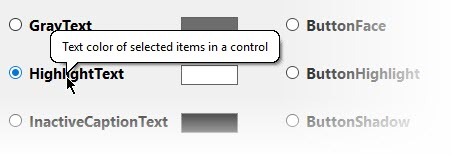
تخصيص لون Windows 10 الخاص بك
في بعض الأحيان ، قد يكون فكرة جيدة تغيير الألوان الافتراضية على Windows الخاص بك كيفية تغيير شكل وأسلوب سطح مكتب Windows 10 الخاص بكهل تريد معرفة كيفية جعل Windows 10 يبدو أفضل؟ استخدم هذه التخصيصات البسيطة لجعل Windows 10 خاص بك. قراءة المزيد . إن لوحة الألوان الكلاسيكية ليست الطريقة الوحيدة لتغيير لون سطح مكتب Windows. لكنها واحدة من أبسط. هناك الكثير مما يعجبه: فهو خفيف الوزن ولا يحتاج إلى تثبيت ، ويوفر خيار النسخ الاحتياطي كآمن.
ولكن هل تخبرنا كيف يمكنك تخصيص جهاز الكمبيوتر الذي يعمل بنظام Windows؟ هل تجد أن Windows 10 داكن جدًا أو تفضل أن يكون أكثر حدًا مع الألوان؟
سيكات باسو هو نائب رئيس التحرير للإنترنت والنوافذ والإنتاجية. بعد إزالة الأوساخ من ماجستير إدارة الأعمال ومهنة التسويق لمدة عشر سنوات ، أصبح الآن متحمسًا لمساعدة الآخرين على تحسين مهاراتهم في رواية القصص. إنه يبحث عن فاصلة أكسفورد المفقودة ويكره لقطات الشاشة السيئة. لكن أفكار التصوير الفوتوغرافي والفوتوشوب والإنتاجية تهدئ روحه.

